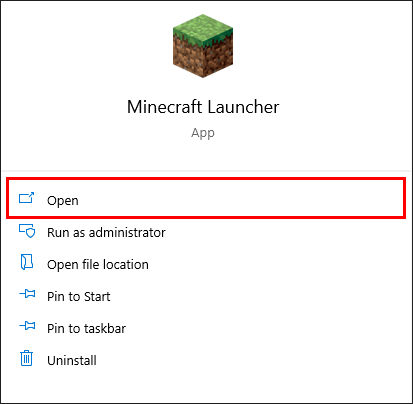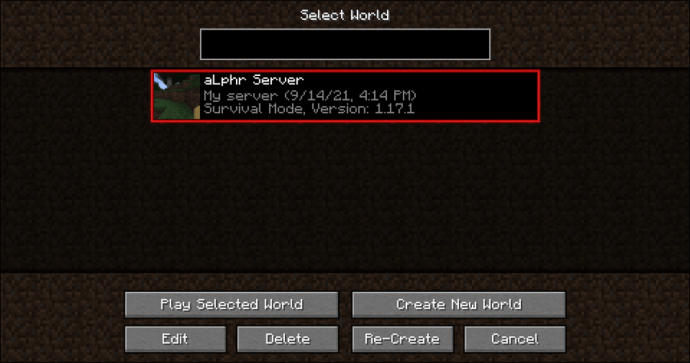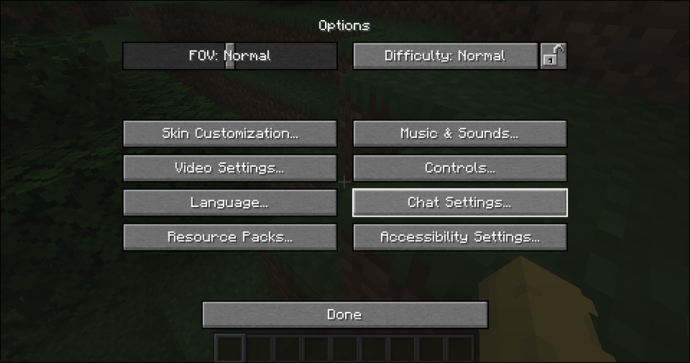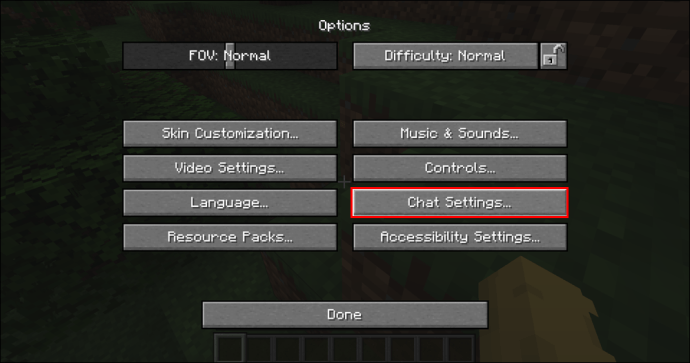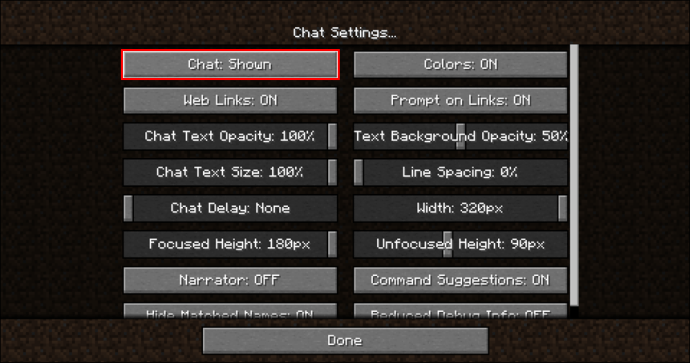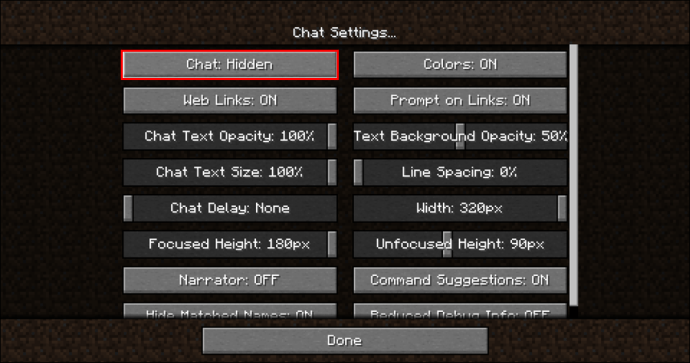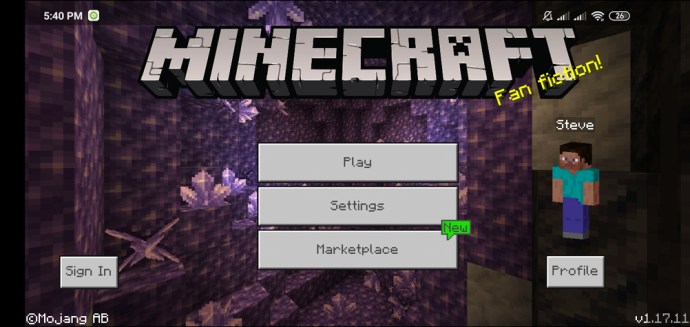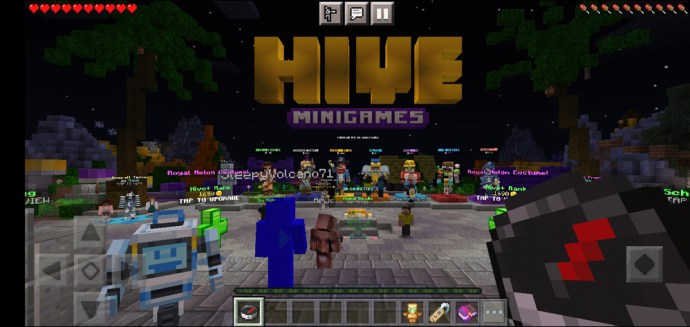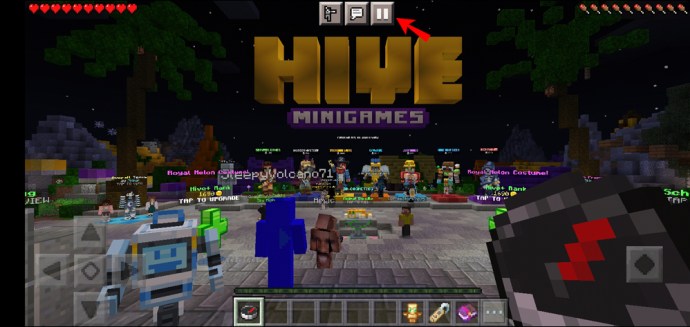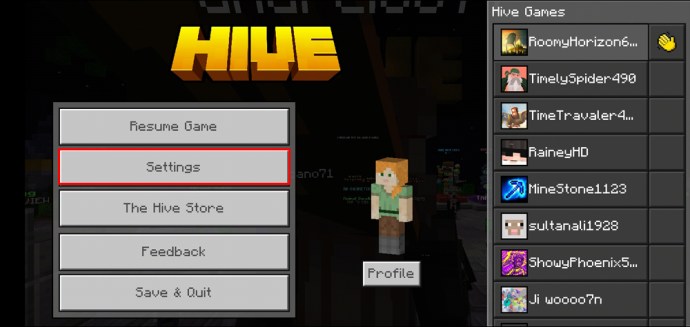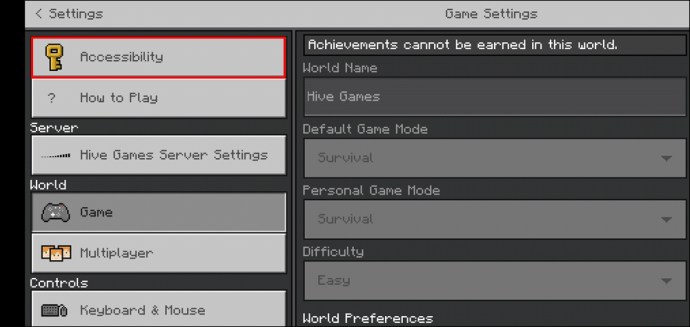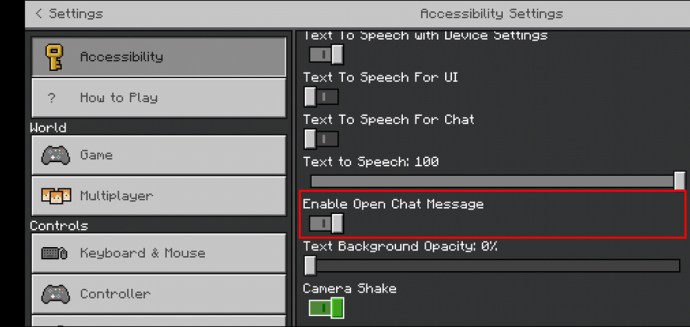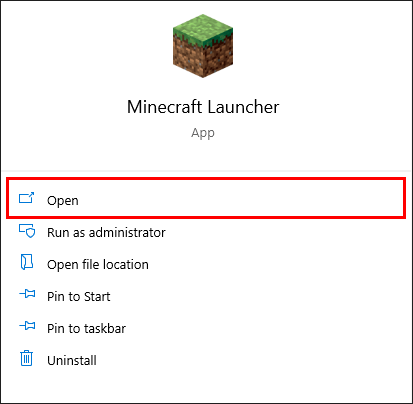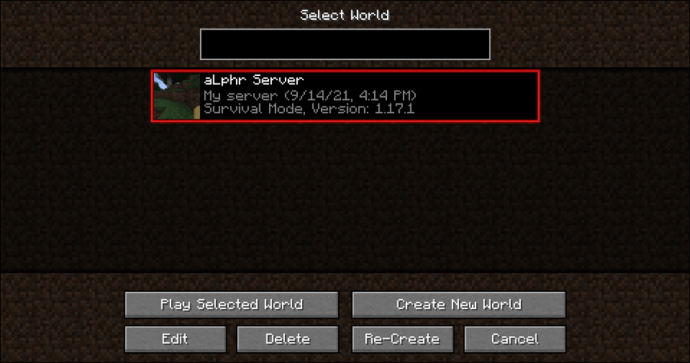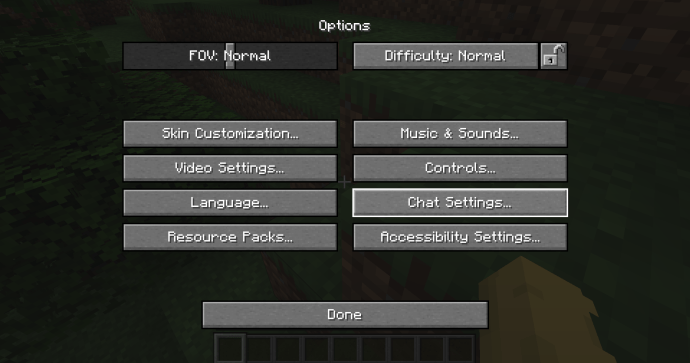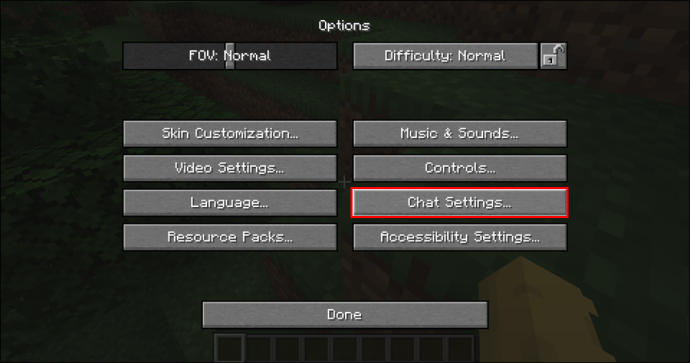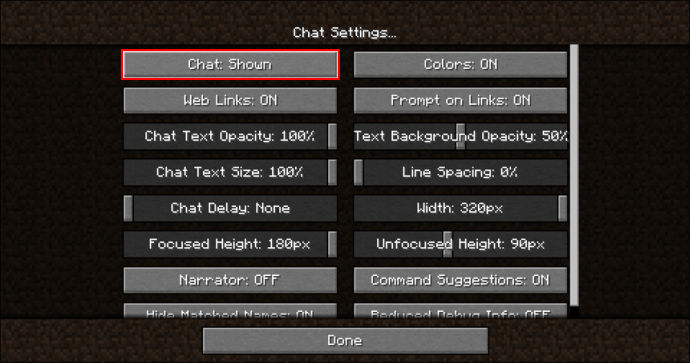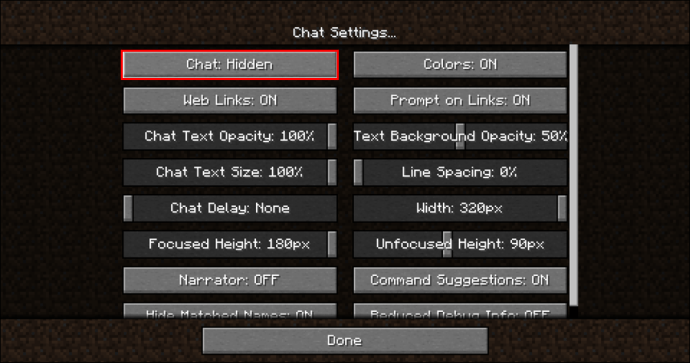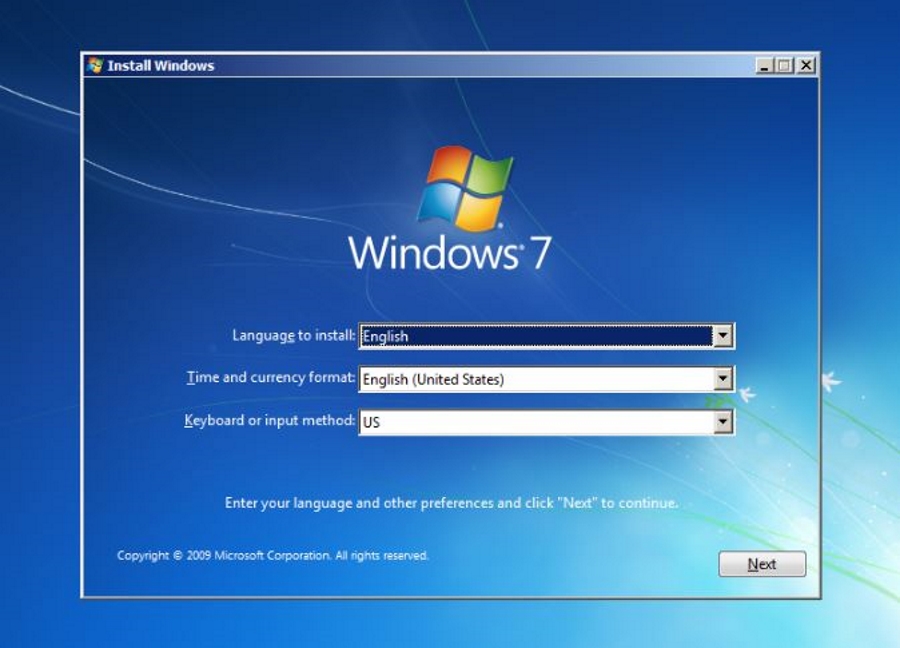Minecraft มักเล่นในโหมดผู้เล่นหลายคนบนเซิร์ฟเวอร์ ซึ่งช่วยให้คุณพบปะผู้คนใหม่ๆ ไม่เหมือนกับเกมอื่นๆ คุณไม่สามารถสื่อสารโดยใช้การแชทด้วยเสียงหากไม่มีม็อด ดังนั้น ทางออกที่ดีที่สุดของคุณคือใช้การแชทด้วยข้อความเพื่อสื่อสารกับผู้เล่นคนอื่น อย่างไรก็ตาม ผู้เล่นบางคนไม่ต้องการเปิดใช้งานคุณสมบัติการแชทเลย
![วิธีปิดการใช้งานแชทใน Minecraft [ทุกรุ่น]](http://pics.bullstreetlabs.com/wp-content/uploads/gaming/2261/jfmsglmlyk.jpg)
หากคุณไม่สนใจที่จะเห็นข้อความของผู้เล่นคนอื่น คุณสามารถปิดการใช้งานได้ในเกม มันไม่ใช่การปิดการใช้งานที่แท้จริงเพราะคุณแค่ซ่อนมันไว้ อย่างไรก็ตาม มันใช้งานได้ดีมากหากคุณต้องการสำรวจอย่างสงบสุข
วิธีปิดการใช้งานแชทใน Minecraft
โดยทั่วไป สิ่งที่คุณต้องทำคือค้นหาตัวเลือกสำหรับการซ่อนแชทในเมนูตัวเลือกในทุกแพลตฟอร์ม เนื่องจากแต่ละแพลตฟอร์มมีการควบคุมที่แตกต่างกัน เราจะพูดถึงวิธีปิดใช้งานตัวเลือกการแชทสำหรับทุกเวอร์ชัน
สำหรับ Java Edition คุณต้องทำสิ่งนี้:
- เปิดตัวมายคราฟ
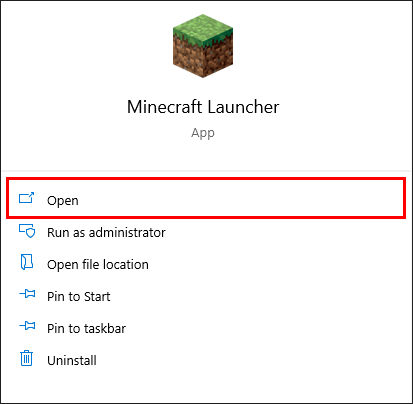
- เข้าสู่เซิร์ฟเวอร์ของคุณ
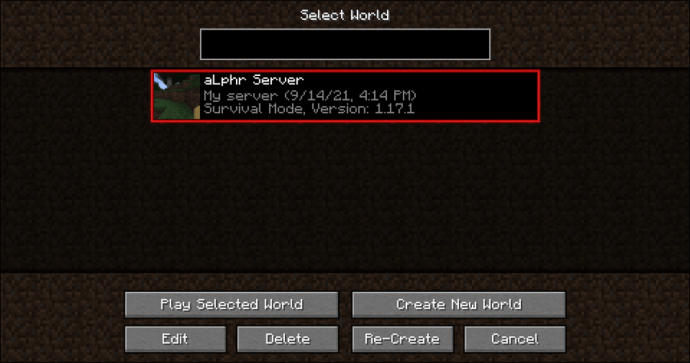
- กดปุ่ม Esc บนแป้นพิมพ์ของคุณ
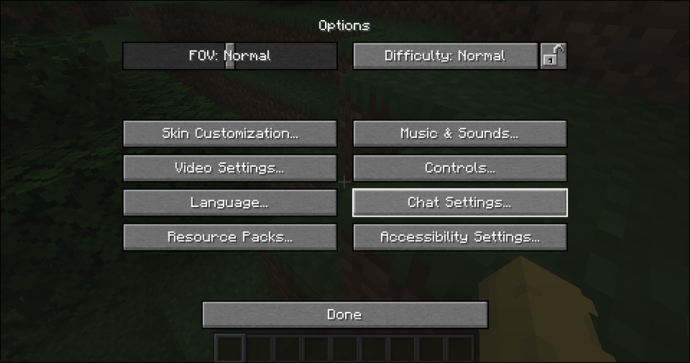
- เลือก "การตั้งค่าการแชท"
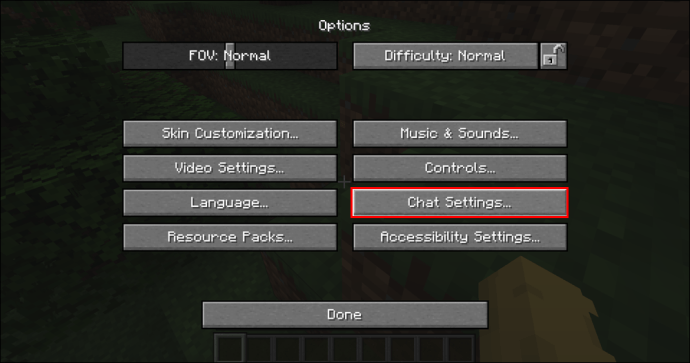
- ที่มุมบนซ้าย ให้คลิกที่ "แชท: แสดง" หนึ่งครั้ง
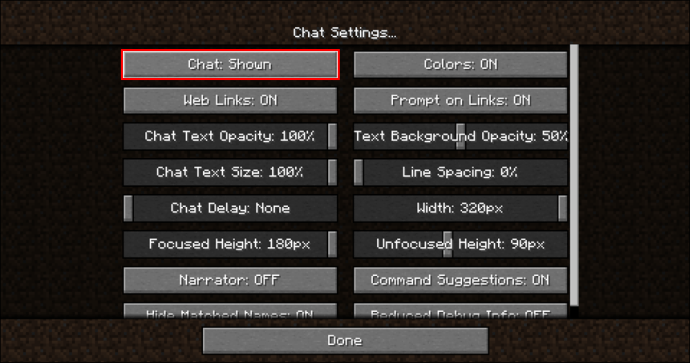
- การทำเช่นนี้จะเปลี่ยนเป็น “Chat: Hidden”
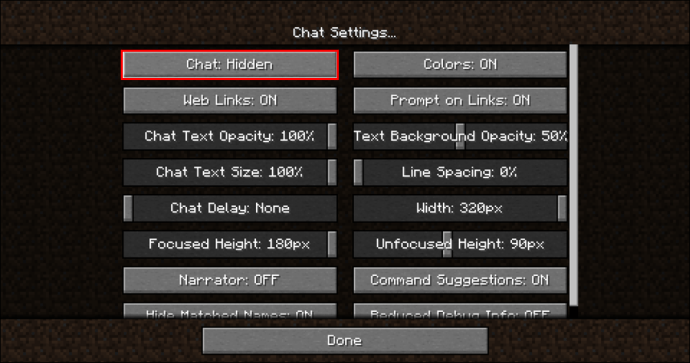
จากนั้นคุณจะไม่เห็นข้อความแชทใหม่ปรากฏบนหน้าจอของคุณ คุณยังไม่สามารถแชทได้เลย ซึ่งรวมถึงการสั่งพิมพ์ด้วย หากคุณต้องการเห็นเฉพาะคำสั่ง คุณสามารถคลิกปุ่มจนกว่าจะมีข้อความว่า “Commands Only”
หากคุณต้องการเปิดใช้งานการแชทอีกครั้ง คุณสามารถทำขั้นตอนเดียวกันกับด้านบนเพื่อแสดงหน้าต่างแชทอีกครั้ง
วิธีปิดการใช้งานแชทใน Minecraft Bedrock
Minecraft: Bedrock Edition คือสิ่งที่ผู้เล่นบนแพลตฟอร์มเหล่านี้เล่น:
- Xbox One
- iOS
- Android
- Nintendo Switch
- พีซี
- PS4
ผู้เล่นพีซีส่วนใหญ่เล่นบน Java Edition แม้ว่าบางคนจะไม่เคยเล่นบน Bedrock เนื่องจากมีหลายแพลตฟอร์ม เราจะแนะนำคุณเกี่ยวกับแต่ละแพลตฟอร์มแยกกัน
Xbox One
ผู้เล่นบน Xbox One จะใช้คอนโทรลเลอร์ที่ให้มา ปุ่มหยุดชั่วคราวทางด้านซ้ายของปุ่ม XYAB จะแสดงเมนูขึ้นมา นี่คือขั้นตอนในการปิดใช้งานการแชทบน Xbox One:
- เปิดตัว Minecraft สำหรับ Xbox One
- มุ่งหน้าเข้าสู่เซสชั่น
- กดปุ่มหยุดชั่วคราวบนคอนโทรลเลอร์ Xbox One ของคุณ
- ไปที่ "ตัวเลือก"
- ไปที่ "การตั้งค่าผู้เล่นหลายคน"
- กด "A" ในขณะที่ไฮไลต์ตัวเลือก "แชท"
- ตรวจสอบให้แน่ใจว่า "ซ่อน"
หลังจากทำเช่นนั้น คุณจะอยู่ในความมืดมิดทั้งหมดเกี่ยวกับการสื่อสารด้วยข้อความของผู้เล่นคนอื่น
iOS และ Android
Minecraft: Bedrock Edition บนอุปกรณ์มือถือนั้นเหมือนกันโดยไม่คำนึงถึงระบบปฏิบัติการของโทรศัพท์ของคุณ ดังนั้น เราจะจัดกลุ่มคำแนะนำที่แน่นอนไว้ในที่เดียวเพื่อให้สะดวกยิ่งขึ้น สำหรับทั้ง iOS และ Android ปุ่ม Pause จะอยู่ที่ด้านบนของหน้าจอ ทางด้านขวาของปุ่มแชท
การปิดใช้งานการแชทใน Minecraft บน iOS และ Android จะเป็นดังนี้:
- เปิด Minecraft บนอุปกรณ์มือถือของคุณ
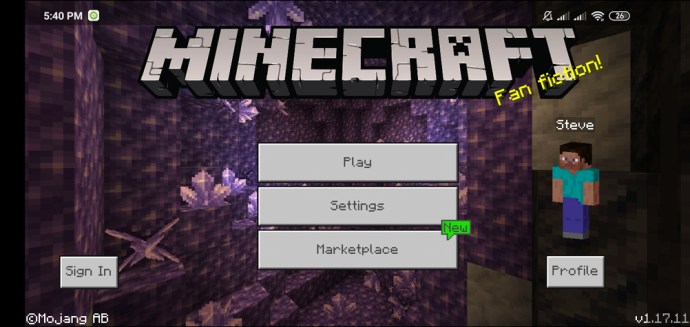
- มุ่งหน้าสู่โลกที่มีผู้เล่นหลายคน
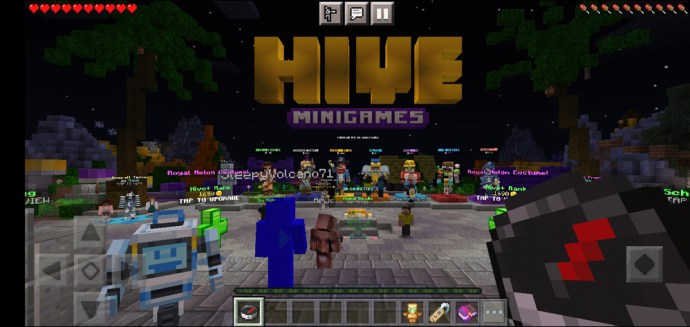
- แตะปุ่มหยุดชั่วคราว
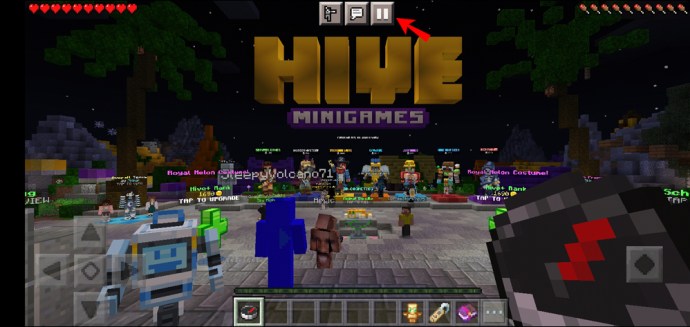
- เลือก "การตั้งค่า"
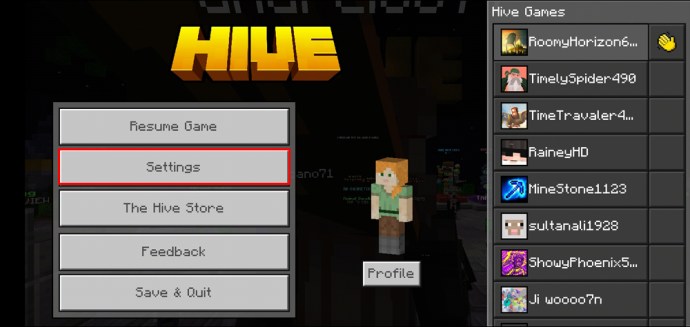
- เลือก "การเข้าถึง"
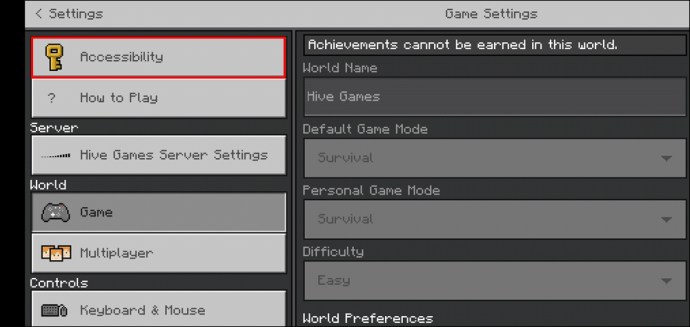
- แตะที่ "แชท: แสดง"
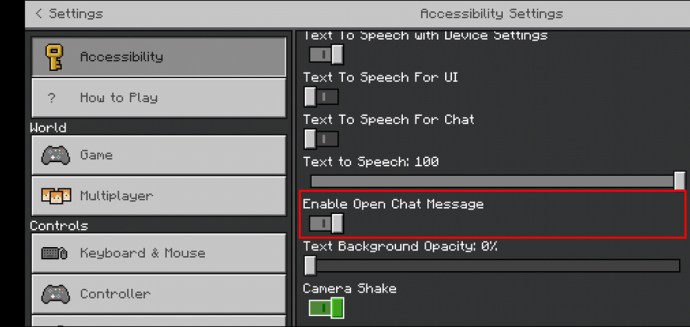
- เมื่อมีข้อความว่า "แชท: ซ่อน" คุณสามารถแตะ "เสร็จสิ้น" และเล่นต่อได้
อุปกรณ์พกพาช่วยให้พิมพ์ได้ง่ายกว่าคอนโซล แต่ถ้าคุณไม่อยากถูกรบกวน ให้ซ่อนหน้าต่างแชทได้เลย
Nintendo Switch
คุณใช้ Pro Controller หรือ Joy-Cons เพื่อเล่น Minecraft บน Nintendo Switch แม้แต่ในคอนโทรลเลอร์ของบริษัทอื่น ปุ่มหยุดชั่วคราวก็คือปุ่ม "+" ทางด้านขวา ทางด้านขวาของ Joy-Con จะเป็น "+" ขนาดใหญ่ใกล้ด้านบน
การปิดใช้งานการแชทบน Nintendo Switch เกี่ยวข้องกับขั้นตอนเหล่านี้:
- เปิด Minecraft สำหรับ Nintendo Switch
- เริ่มเกม
- กดปุ่ม Pause บนคอนโทรลเลอร์ที่คุณต้องการ
- เลือก "ตัวเลือก" จากเมนูหยุดชั่วคราว
- เลือก "การตั้งค่าผู้เล่นหลายคน" เพื่อแสดงตัวเลือกมากมาย
- กด "A" เมื่อคุณไฮไลต์ "Chat: Shown"
- เมื่อมีข้อความว่า "แชท: ซ่อนอยู่" ให้บันทึกการตั้งค่าแล้วเล่น Minecraft ต่อได้
แม้ในขณะที่เล่น Minecraft ในระหว่างเดินทาง คุณก็สามารถปิดเสียงเสียงขรมและเหมืองอย่างสงบสุขได้เสมอ
พีซี
บนพีซี สิ่งที่คุณต้องทำคือทำตามขั้นตอนเดียวกับใน Java Edition นี่คือสิ่งที่ต้องทำ:
- เปิดตัว Minecraft: Bedrock Edition สำหรับพีซี
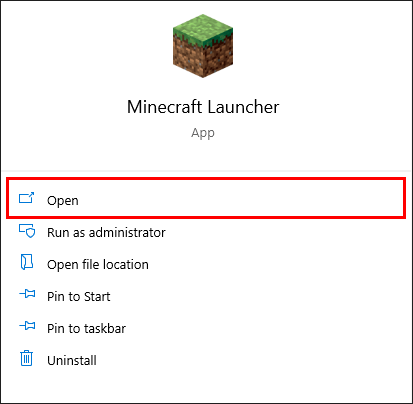
- โหลดหนึ่งในเกมของคุณ
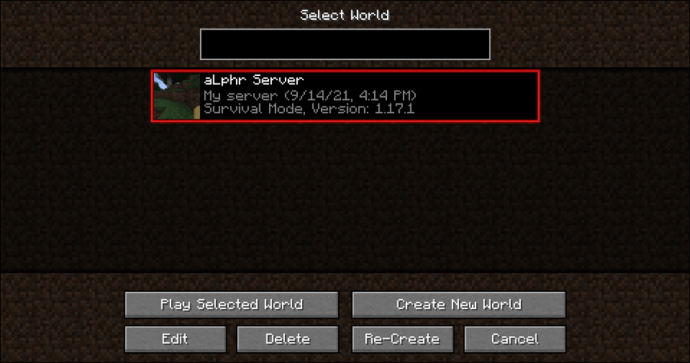
- กด Esc บนแป้นพิมพ์ของคุณ
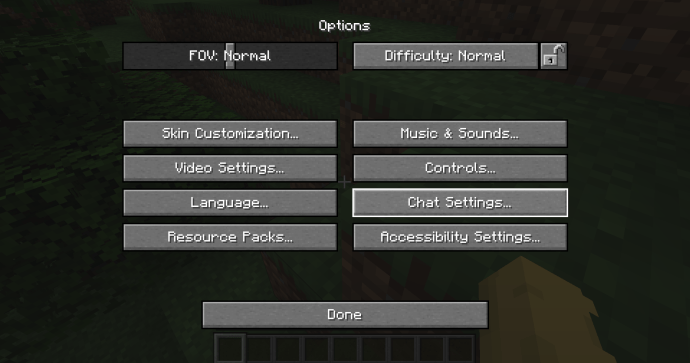
- ไปที่ "การตั้งค่าการแชท"
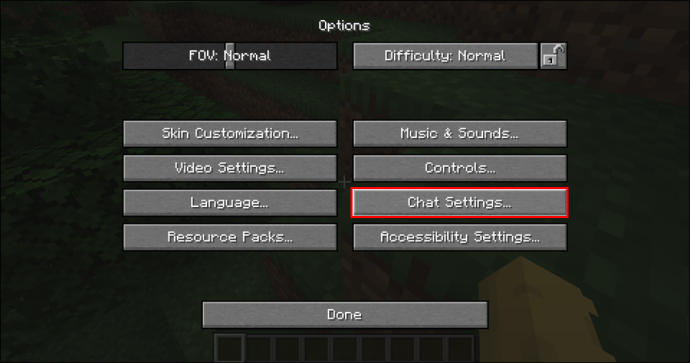
- คลิกที่ "แชท: แสดง" หนึ่งครั้งที่มุมบนซ้าย
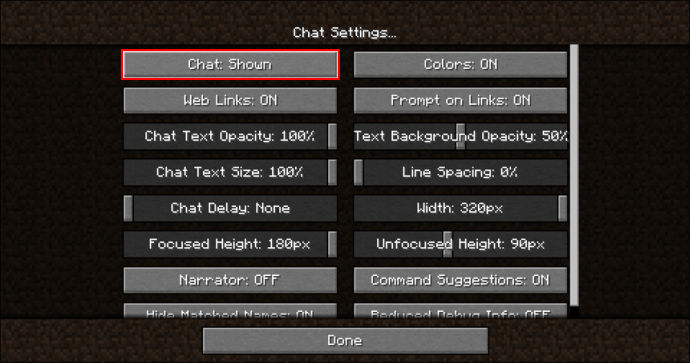
- เปลี่ยนตัวเลือกเป็น "แชท: ซ่อน"
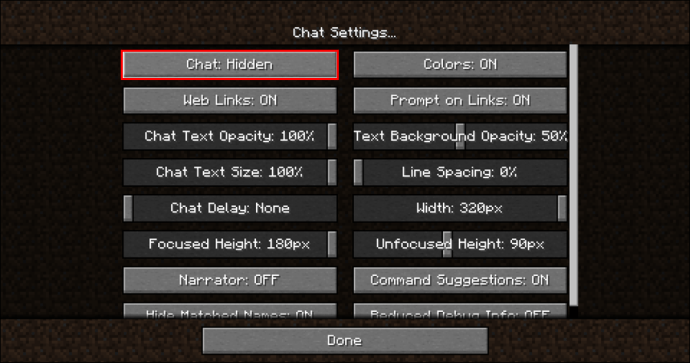
PS4
ผู้เล่น PS4 Minecraft มีปุ่ม Start ตรงที่ปุ่ม Pause ของตัวควบคุม Xbox One อยู่ การกดจะเป็นการเปิดเมนูหยุดชั่วคราว หากคุณต้องการซ่อนหน้าต่างแชท คุณต้องดำเนินการดังนี้:
- โหลดเกม Minecraft บน PS4 ของคุณ
- กดปุ่ม Start บนคอนโทรลเลอร์
- เลือก "การตั้งค่าผู้เล่นหลายคน"
- วางเมาส์เหนือ "แชท: แสดง"
- เปลี่ยนเป็น "แชท: ซ่อน"
- ออกจากเมนูและเล่นต่อ
คำแนะนำเหล่านี้ใช้ได้กับผู้เล่นที่ใช้ PS5 เพื่อเล่น Minecraft
วิธีปิดการใช้งานแชทใน Minecraft Education Edition
Education Edition พร้อมใช้งานบนพีซีและอุปกรณ์มือถือ มีอยู่ทั่วไปในห้องเรียน Minecraft เวอร์ชันนี้ไม่ได้แตกต่างจากเวอร์ชันเกมอื่นมากนักเมื่อพูดถึงการปรับเปลี่ยนการตั้งค่า
พีซี
สำหรับพีซี ให้ทำตามขั้นตอนเหล่านี้:
- เปิดตัว Minecraft: Education Edition สำหรับพีซี
- มุ่งหน้าเข้าไปในห้องเรียน
- กด Esc บนแป้นพิมพ์
- เลือก "การตั้งค่าผู้เล่นหลายคน"
- คลิกที่ "แชท: แสดง" หนึ่งครั้งที่มุมบนซ้าย
- ตรวจสอบให้แน่ใจว่าตัวเลือกกลายเป็น "แชท: ซ่อน"
- ออกจากการตั้งค่าและเล่นต่อ
อุปกรณ์มือถือ
นักเรียนและครูที่ใช้อุปกรณ์เคลื่อนที่สามารถใช้คำแนะนำเหล่านี้เป็นแนวทางแทนได้:
- เปิด Minecraft: Education Edition บนอุปกรณ์ของคุณ
- เข้าสู่เซสชั่นใด ๆ
- แตะปุ่มหยุดชั่วคราวบนหน้าจอ
- เลือก "การตั้งค่าผู้เล่นหลายคน"
- แตะ "แชท: แสดง"
- แตะจนกว่าคุณจะเห็น "แชท: ซ่อน" และออกจากเมนูการตั้งค่า
- เล่นต่อ.
สำหรับ Education Edition นักการศึกษาสามารถปิดการแชทสำหรับทุกคนในห้องเรียนได้ ฟีเจอร์นี้อยู่ในเกมเพื่อให้นักเรียนมีสมาธิกับการเรียนรู้ อย่างไรก็ตาม ตัวเลือกนี้ปิดอยู่โดยค่าเริ่มต้น
คุณสามารถปิดการใช้งานการแชทบนเซิร์ฟเวอร์อย่างถาวรได้หรือไม่?
หากเซิร์ฟเวอร์ของคุณมีปลั๊กอินพิเศษ คุณสามารถใช้เพื่อปิดการใช้งานหน้าต่างแชททั้งหมดได้ มีปลั๊กอินมากมายสำหรับ Minecraft และแต่ละปลั๊กอินมีคำแนะนำของตัวเอง ปลั๊กอินที่ยอดเยี่ยมคือ Chat Disable แต่ขณะนี้ยังไม่ได้รับการอัปเดตอีกต่อไป
หากต้องการปิดใช้งานการแชทด้วยปลั๊กอินนี้ ให้ทำตามขั้นตอนด้านล่าง:
- ติดตั้งแชทปิดการใช้งาน
- เปิดตัวไคลเอนต์ Minecraft ของคุณ
- ไปที่เซิร์ฟเวอร์ที่คุณมีสิทธิ์ในการเปลี่ยนแปลง
- เปิดหน้าต่างแชท
- พิมพ์ “/disable chat” โดยไม่ใส่เครื่องหมายคำพูด
ปลั๊กอินอื่น ๆ อาจมีคำสั่งที่ทำการกระทำที่คล้ายคลึงกัน คุณสามารถค้นหาได้ทางออนไลน์ เนื่องจากส่วนใหญ่สามารถดาวน์โหลดและใช้งานบนเซิร์ฟเวอร์ของคุณได้ฟรี
ไม่มีการพูดคุยที่นี่
การปิดใช้งานการแชทช่วยให้คุณสามารถทำสิ่งของคุณเองได้โดยไม่ถูกรบกวนจากผู้เล่นอื่น ไม่ว่าจะเป็นความชอบของคุณหรือคุณเป็นผู้ปกครองที่ต้องการห้ามไม่ให้บุตรหลานพูดคุยกับผู้อื่นทางออนไลน์ การซ่อนคุณลักษณะนี้ค่อนข้างง่าย เพียงไม่กี่ขั้นตอนก็ใช้เพื่อจำกัดการพูดคุยและสำรวจภูมิประเทศของ Minecraft อย่างสงบสุข
คุณเล่นมายคราฟเวอร์ชั่นไหน? คุณเล่นมากกว่าหนึ่งแพลตฟอร์มหรือไม่? แจ้งให้เราทราบในส่วนความคิดเห็นด้านล่าง